Melhores Ferramentas de Ampliação de Imagem para Melhorar Sua Edição

Você costuma olhar para uma foto pequena e desejar mais detalhes? Ou já tentou ampliar uma imagem apenas para obter um resultado borrado. Isso é comum! A necessidade de fotos de qualidade e em grande escala nunca foi maior do que hoje.
To aprimorar fotos, você deve ter a ferramenta certa para ampliá-las. Existem ferramentas criadas para ajudá-lo a ampliar imagens sem sacrificar a qualidade.
Este post discutirá o UniConverter, uma ferramenta multimídia com recurso de ampliação de imagem. Esta ferramenta avançada permite ampliar imagens preservando sua qualidade original. Chega de fotos borradas ou sacrifício da qualidade da imagem!
Confira como o UniConverter pode aprimorar sua edição de imagem.
Neste artigo
Parte 1: Melhor Ferramenta para Ampliar Imagens Sem Perder Qualidade
UniConverter é a ferramenta mais avançada até o momento. Oferece várias funções, incluindo ampliação de imagem, sem perda significativa de qualidade. É projetado para ser fácil de usar e ao mesmo tempo fornecer resultados profissionais.

Principais recursos:
- Tecnologia de upscaling com IA
- Suporte para múltiplos formatos de imagem
- Processamento em lote disponível
- Configurações de ampliação personalizáveis
- Função de visualização antes de salvar
- Velocidade de processamento rápida
Guia Passo a Passo para Ampliar uma Imagem Usando o UniConverter:
O UniConverter oferece uma solução simples e eficaz. Siga estes passos para ampliar suas fotos e preservar sua nitidez.
Passo 1 Instale o UniConverter
Baixe e instale o UniConverter. Uma vez instalado, inicie o aplicativo.
Passo 2 Acesse a Ferramenta de Ampliação de Imagem
Navegue até a caixa de ferramentas e localize a opção AI Image Enhancer. Clique nela para abrir uma interface para ampliação de imagem.
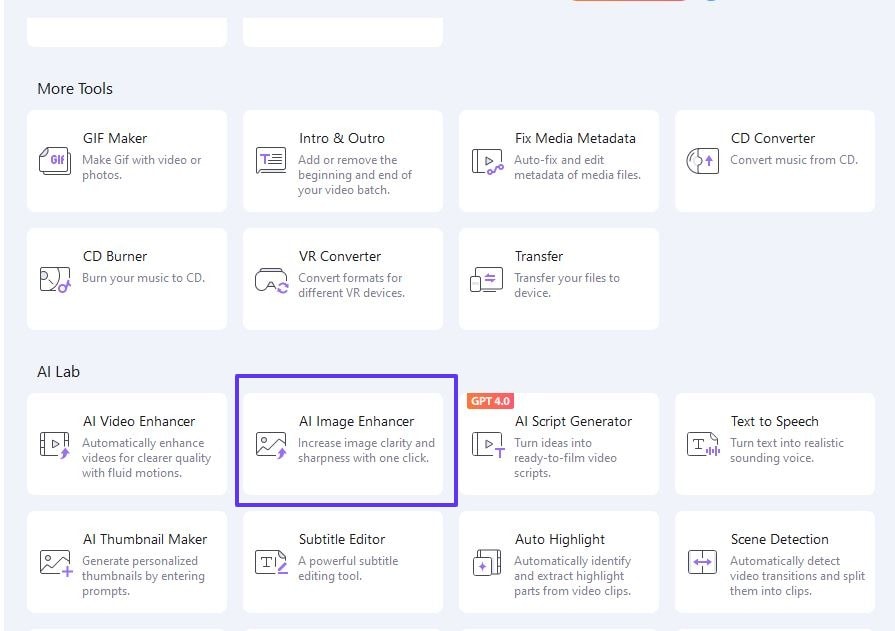
Passo 3 Importe Sua Imagem
Clique no botão "+" para adicionar sua imagem à área designada. O UniConverter suporta vários formatos para trabalhar com os tipos de arquivo mais comuns.
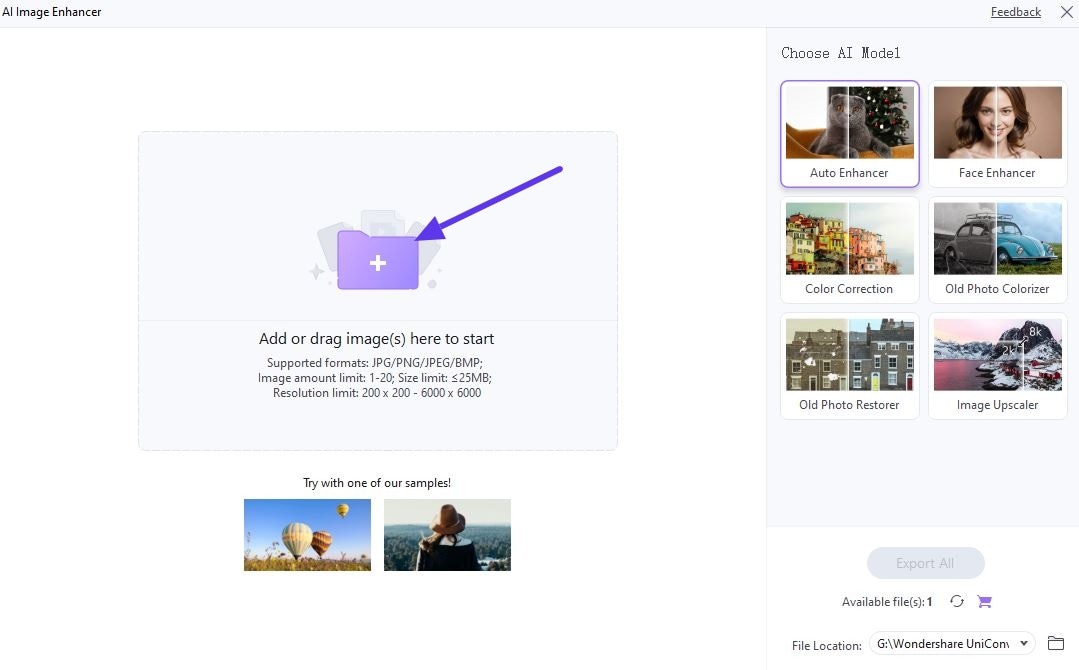
Passo 4 Escolha as Configurações de Ampliação
Selecione suas configurações de ampliação desejadas. Você pode usar um controle deslizante para ampliar a imagem.
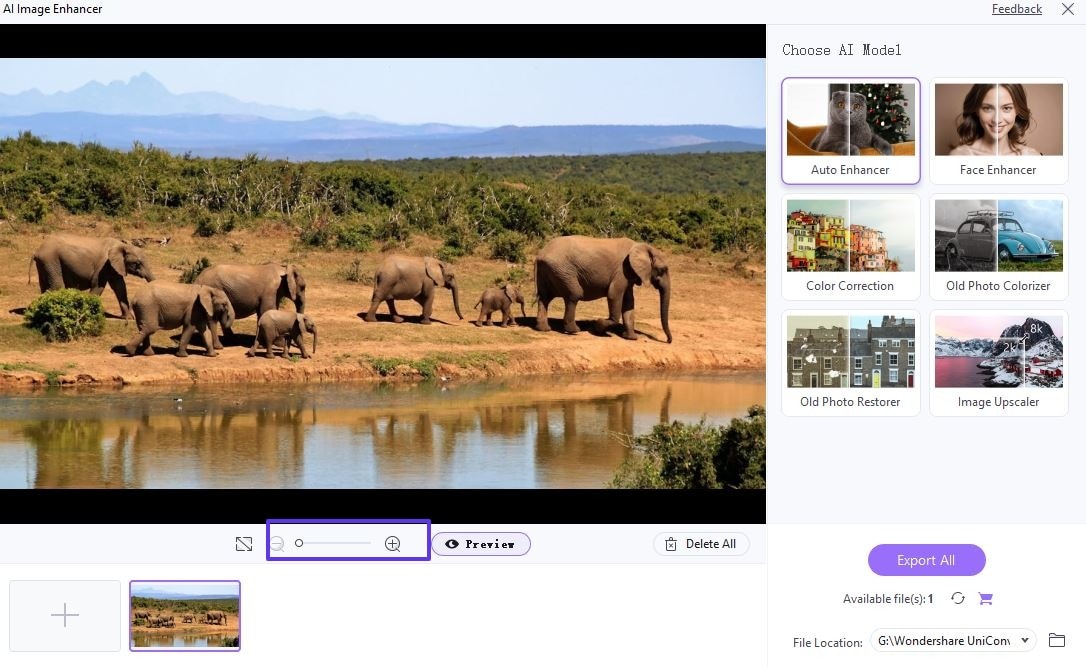
Passo 5 Visualize o Resultado
O recurso de visualização desta ferramenta permite verificar como a imagem ampliada ficará. Dessa forma, você pode fazer quaisquer alterações necessárias antes de finalizar o processo. O UniConverter usará seus algoritmos de IA para ampliar a imagem enquanto preserva a qualidade.
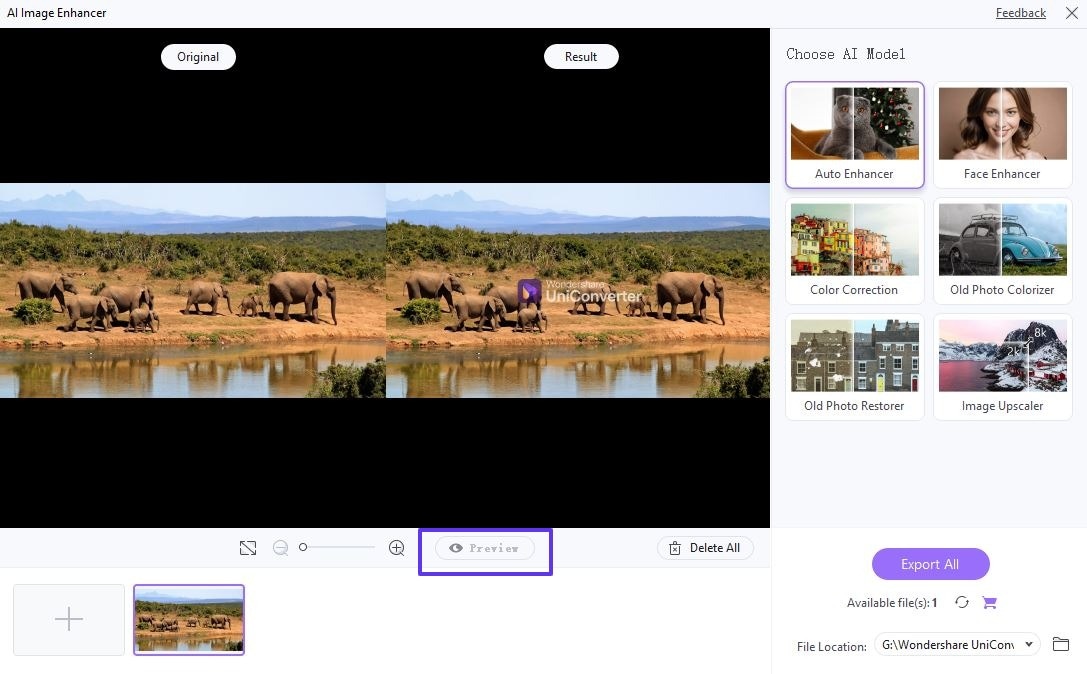
Passo 6 Salve a Imagem Ampliada
Após a conclusão do processamento, escolha o local desejado para exportar o arquivo. Clique em Salvar para armazenar sua imagem ampliada no computador.
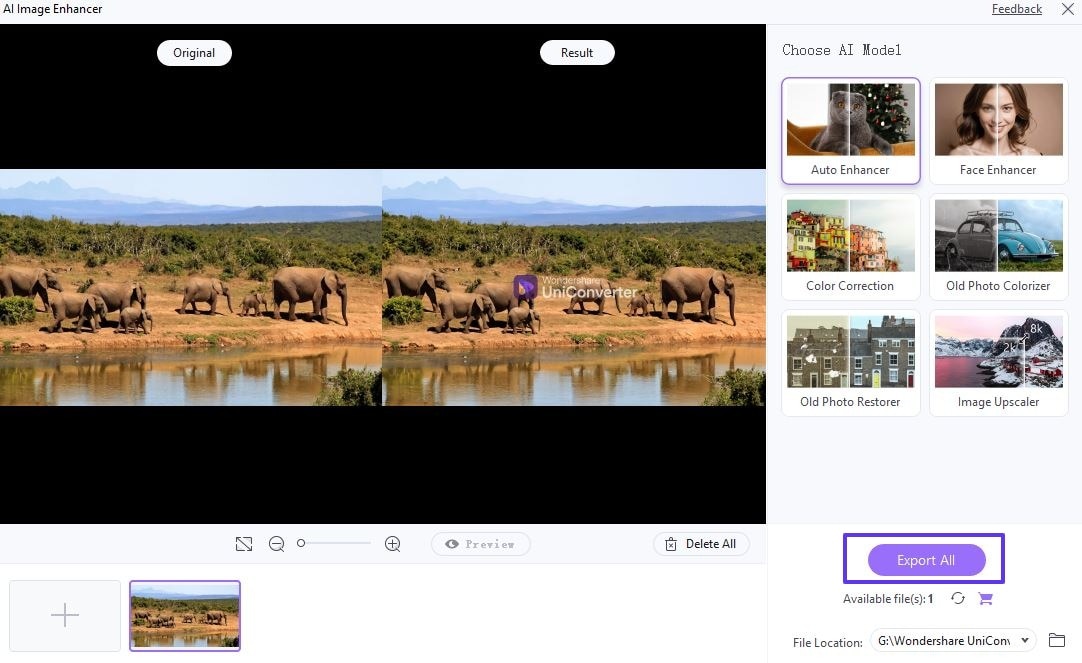
Parte 2: Ferramentas Alternativas para Ampliação de Imagem
Embora o UniConverter seja o melhor para ampliação de imagem, existem outras opções disponíveis. Essas ferramentas podem entregar resultados impressionantes. No entanto, se você quiser uma ferramenta com vários recursos, o UniConverter é perfeito.
1. Media.io
Media.io é uma ferramenta baseada na web que oferece vários recursos de edição multimídia. Um de seus recursos inclui upscaling de imagem. Este recurso resolve o problema comum de pixelização ao ampliar imagens. Esta ferramenta é adequada para usuários que procuram uma maneira simples de aumentar a escala de imagens sem sair do navegador.

Passos para ampliar uma imagem com Media.io:
- Visite o site Media.io e localize a ferramenta "AI Image Upscaler".
- Faça upload da sua imagem para a ferramenta e selecione as configurações de ampliação desejadas. Você pode escolher o fator de escala e ajustar outros parâmetros.
- Inicie o processo. Esta ferramenta usará seus algoritmos avançados de IA para ampliar imagens.
- Você pode revisar o resultado e baixar sua imagem ampliada.
2. PicWish
PicWish é uma plataforma de edição de imagens com IA. Esta ferramenta é especializada em aprimoramento e otimização de imagens. Ela pode transformar imagens de baixa resolução nas melhores versões ampliadas possíveis. Aqueles que precisam de resultados de alta qualidade enquanto preservam os detalhes da imagem podem experimentar esta ferramenta.

Passos para ampliar uma imagem com PicWish:
- Acesse o site do PicWish.
- Clique em Upload Image para adicionar a imagem que deseja ampliar.
- Você pode escolher o fator de ampliação desejado (1, 2x ou 4x para a versão gratuita).
- Clique em Apply e aguarde a imagem ser redimensionada.
- Visualize a imagem ampliada e faça o download.
3. Fotor
Fotor é uma plataforma única de edição de fotos e design com um recurso de ampliação de imagem. Esta ferramenta usa algoritmos de IA para aumentar o tamanho da imagem enquanto preserva os detalhes. É adequada para usuários que precisam de uma ferramenta versátil para tarefas básicas e avançadas de edição de imagem.

Passos para ampliar uma imagem com Fotor:
- Visite o site do Fotor
- Clique em "Edit Photo for Free" e faça upload da imagem que deseja ampliar.
- Vá para a ferramenta "Resize" e ajuste as dimensões da imagem.
- Você também pode usar ferramentas extras de edição para maior aprimoramento da imagem.
- Exporte a imagem, mas esteja ciente da marca d'água, a menos que tenha uma assinatura paga.
4. Remini
Remini é um aplicativo móvel focado no aprimoramento de fotos com IA, incluindo ampliação de imagem. Sua tecnologia com IA é particularmente eficaz para melhorar a qualidade das fotos.

Passos para ampliar uma imagem com o Remini:
- Primeiro, você deve instalar o aplicativo Remini no seu celular.
- Abra-o e carregue a imagem que deseja ampliar.
- Você pode escolher a opção Aprimorar e deixar a IA processar a imagem.
- O aplicativo oferecerá vários ajustes e melhorias para a imagem.
- você pode salvar a imagem aprimorada dependendo do plano escolhido.
5. Upscale.media
Upscale.media é uma plataforma online dedicada ao aumento de imagens com IA. Oferece vários fatores de ampliação e recursos adicionais como nitidez facial. Esta ferramenta pode melhorar a resolução das suas imagens sem sacrificar os detalhes.

Passos para ampliar uma imagem com Upscale.media:
- Acesse o site Upscale.media em seu navegador.
- Você pode clicar no botão Carregar Imagem para adicionar sua imagem ao painel.
- Você receberá opções para ampliar sua imagem. Há também uma opção de ampliação Normal e com IA para ampliação extra de 4x.
- Selecione a opção de ampliação. Em seguida, você verá uma prévia da imagem ampliada.
- Pressione o botão Download para exportar a imagem ampliada para o seu computador.
Parte 3: Qual Ampliador de Imagem É Melhor para Você?
Depois de analisar várias ferramentas, descobrimos que UniConverter continua sendo a escolha principal para a maioria dos usuários. Aqui está um resumo de por que o UniConverter é frequentemente a melhor opção.
- Versatilidade: UniConverter é mais do que um ampliador de imagem básico. É uma ferramenta multimídia única com vários recursos de edição. Você pode lidar com muitas tarefas sem alternar entre diferentes softwares.
- Interface Amigável: UniConverter mantém uma interface simples mesmo com muitos recursos. Um editor de fotos iniciante pode achar esta ferramenta extremamente fácil de usar.
- Tecnologia com IA: A ferramenta usa algoritmos avançados de IA para ampliar imagens. Preserva a qualidade, garantindo que suas imagens ampliadas mantenham clareza e detalhes.
- Capacidade Offline: Ao contrário das ferramentas baseadas na web, o UniConverter funciona offline. Proporciona privacidade e permite trabalhar sem conexão com a internet.
- Processamento em Lote: Alguns usuários precisam ampliar várias imagens. O recurso de processamento em lote do UniConverter economiza muito tempo. Pode ajudar a ampliar até 20 imagens de uma vez.
- Opções de Personalização: UniConverter oferece um bom equilíbrio de configurações automáticas para resultados rápidos. Também fornece opções personalizadas para quem deseja mais controle sobre o processo.
- Função de Pré-visualização: A ferramenta permite visualizar a imagem ampliada antes de salvá-la. Garante que você fique satisfeito com a imagem final.
- Atualizações Regulares: UniConverter é um produto de uma empresa de software respeitável, WonderShare. Assim, recebe atualizações e melhorias regulares.
- Compatível: O software UniConverter está disponível para Windows e Mac. Garante que você possa usar a mesma ferramenta independentemente do seu sistema operacional.
Outras ferramentas online são excelentes para retoques rápidos. No entanto, o UniConverter oferece uma solução mais robusta e rica em recursos.
Conclusão:
Ampliar imagens sem perder qualidade não é difícil. Existem muitas ferramentas de ampliação disponíveis para esta tarefa. Cada opção tem seus pontos fortes, mas a maioria oferece recursos básicos de edição.
UniConverterdestaca-se como a solução mais avançada e única para a maioria dos usuários. Combina tecnologia com IA e um extenso conjunto de recursos. Baixe agora e comece a ampliar suas imagens com facilidade.
